

21
1)Вибрати інструмент Вільний скіс на панелі властивостей Вільне
перетворення;
2)встановити курсор миші у робочій області і вибрати точку, відносно якої відбудеться нахил об’єкта, натиснути ліву клавішу миші;
3)перемістити курсор миші, не відпускаючи клавішу миші,;
4)відпустити клавішу миші.
Інструмент |
Назва і призначення |
|
Вільний поворот |
|
|
|
Відображення під вільним кутом |
|
|
|
Вільне масштабування |
|
|
|
Вільний скіс |
|
|
|
Положення об’єктів |
|
|
|
Розмір об’єктів |
|
|
|
Коефіцієнт масштабу |
|
|
|
Непропорційне |
|
масштабування/розміри |
|
Кнопки дзеркального відображення |
|
|
|
Кут повороту |
|
|
|
Положення центру обертання |
|
|
|
Кут нахилу |
|
|
|
Застосувати до копії |
|
|
|
Відносно об’єкта |
|
|

22
Завдання 6: Використовуючи рисунок з колекції CLIPART Microsoft Office з файлу J0107302 і символ з шрифту Wingding створити зображення вази з квітами (рис. 10). Для створення зображень квітів потрібно спочатку вставити 4 зображення квітки з файлу J0107302 (рис. 11), а потім їх перетворити: першу – обернути навколо обраного центру обертання; друга – відобразити; третю – масштабу вати; четверту – нахилити. Скомпонувати отримані зображення як показано на рисунку до завдання і згрупувати.
рис. 10
рис. 11
Панель Обрізка 
Інструмент Обрізка 
Інструмент Обрізка призначено для вилучення непотрібних областей векторних і растрових об’єктів:

23
1.Вибрати інструмент Обрізка.
2.Виділити область, яку потрібно залишити.
3.Встановити курсор мишки в середині виділеної області і двічі натиснути на ліву клавішу мишки.
Інструмент |
Назва і призначення |
|
Координати рамки обрізки |
|
|
|
Розміри рамки |
|
|
|
Кут повороту рамки |
|
|
|
Відмінити рамку обрізки |
|
|
Завдання 7: Із зображення з колекції CLIPART Microsoft Office з файлу PE02270_ створити портрет дівчини, зображеної на даній картинці.
Інструмент Ніж 
Інструмент Ніж призначено для розділення об’єктів на частини:
1.Перевести у натиснутий стан кнопку Автоматичне замкнення при відрізанні та вимкнути кнопку Залишити як один об’єкт панелей властивостей Інструменти Ніж і Ластик (стан за замовченням).
2.Натиснути ліву клавішу миші встановивши курсор на контурі об’єкту в точці початку розриву.
3.Перемістити курсор миші у другу точку на контурі об’єкта та зупинитись. Через 1 – 2 секунди у вибраних точках шляху об’єкта на екрані з’являться нові вузли, а між вузлами нові сегменти. Якщо в них потрібне положення, то натисніть ще раз ліву клавішу миші. Якщо положення розрізу не влаштовує, можна, н натискаючи ліву клавішу миші, перемістити курсор миші в іншу точку шляху, і знову скористатись попереднім переглядом. Для повної відміни початої операції розрізу, розташуйте курсор миші поза шляху об’єкту і натисніть ліву клавішу миші або натисніть клавішу Esc.
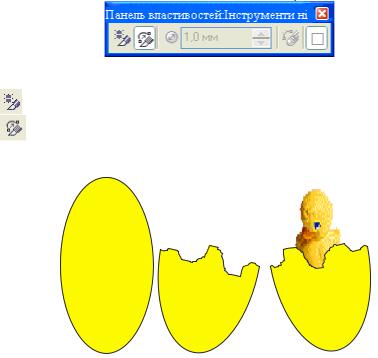
24
Інструмент |
Назва і призначення |
|
Залишити як один об’єкт |
|
|
|
Автоматичне замкнення при |
|
відрізанні |
Завдання 8: Використовуючи інструмент Ніж та інші інструменти перетворити «ціле яйце» на «розбите яйце» (рис. 12).
рис. 12
Інструмент Ластик 
Використання інструмента Ластик дозволяє вилучати частини об’єкту, не розриваючи замкнуті шляхи:
1.Вибрати будь-яку замкнену фігуру, наприклад, коло.
2.Вибрати інструмент Ластик.
3.Натиснути кнопку Коло/Квадрат панелі властивостей і обрати форму ластику.
4.За допомогою лічильника Товщина ластика встановити розмір ластика.
5.Встановити курсор миші в потрібному місці вихідного об’єкта і двічі натисніть на ліву клавішу миші. В закиненому об’єкті буде створено отвір, заданої форми та розміру. Отвір буде являти собою замкнений шлях. Якщо встановити курсор миші на замкнену криву і двічі натиснути на ліву клавішу миші, буде вилучена її частина і крива буде розбити на два підшляхи.

25
Інструмент |
Назва і призначення |
|
Товщина ластику |
|
|
|
Автоматично спрощувати при |
|
стиранні |
|
Коло/квадрат |
|
|
Завдання 9: Використовуючи інструменти Еліпс і Ластик створити рисунок (рис. 13).
рис. 13
Інструмент Вилучення віртуального сегмента 
Інструмент Вилучення віртуального сегмента призначено для вилучення замкненої кривої із згрупованих об’єктів:
1.Вибрати інструмент Вилучення віртуального сегмента.
2.Виділити область, яку потрібно вилучити, утримуючи натиснутою ліву клавішу мишки.
3.Відпустити ліву клавішу мишки.
Панель Масштаб 
Інструмент Масштаб 
Інструмент Масштаб призначено для зміни масштабу об’єкта.

26
Інструмент |
Назва і призначення |
|
Рівні збільшення |
|
|
|
Збільшити масштаб |
|
|
|
Зменшити |
|
|
|
Збільшити вибрані |
|
|
|
Збільшити всі об’єкти |
|
|
|
Збільшити до сторінки |
|
|
|
Змінити ширину сторінки |
|
|
|
Змінити висоту сторінки |
|
|
Завдання 10: Для будь-якого раніше створеного рисунка змінити масштаб 10%, 250%, 1600%.
Інструмент Рука 
Інструмент Рука призначено для швидкого прокручування зображення: утримуючи натиснутою ліву клавішу миші і рухаючи її, можна швидко змінити положення зображення.
Завдання: Використовуючи інструмент Рука змінити масштаб і положення раніше створених зображень.
Панель Крива 
Інструмент Вільна форма 
Інструмент Вільна форма призначено для створення: Кривих довільної форми:
1)Вибрати інструмент Вільна форма;
2)Не відпускаючи клавіші мишки створити зображення кривої (всі вузли і сегменти буде створено автоматично);
3)Відпустити клавішу миші.
Відрізків:
1) Вибрати інструмент Вільна форма;
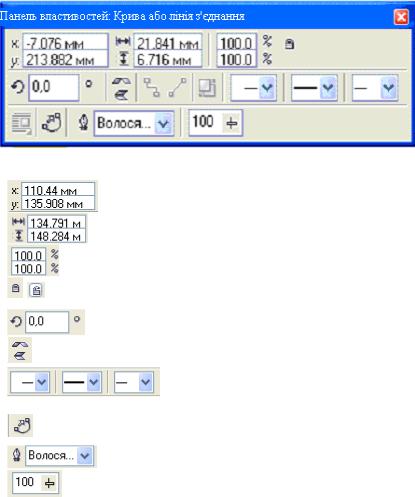
27
2)Встановити курсор миші в точці початку відрізка і натиснути ліву клавішу миші;
3)Переміщуючи курсор миші, «розтягнути» відрізок;
4)Визначивши потрібну довжину і напрямок відрізка, ще раз натиснути ліву клавішу миші;
5)Виконати побудову відрізка, початкова точка якого буде кінцева точка попереднього відрізка.
Інструмент |
Назва і призначення |
||
|
Положення об’єкта |
||
|
|
|
|
|
Розмір об’єкта |
|
|
|
|
|
|
|
Коефіцієнт об’єкта |
|
|
|
|
|
|
|
Непропорційне |
|
|
|
масштабування / розміри |
||
|
Кут повороту |
|
|
|
|
|
|
|
Кнопки |
дзеркального |
|
|
відображення |
|
|
|
Вибір |
початкового краю. |
|
|
Вибір стилю контура. Вибір |
||
|
кінцевого краю. |
|
|
|
Крива, |
що |
замикається |
|
автоматично. |
|
|
|
Товщина контура. |
|
|
|
|
||
|
Ручне згладжування. |
||
|
|
|
|
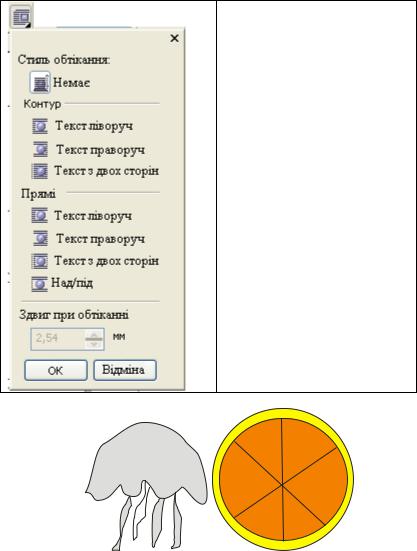
28
Параметри обтікання звичайним текстом
Завдання 11: Створити зображення (рис. 14):
рис. 14
Інструмент Крива Бєз’є 
Інструмент Крива Бєз’є призначено для створення кривих способом Без’є:
1.Вибрати інструмент Крива Бєз’є.
2.Вибрати за допомогою миші початкову точку кривої.
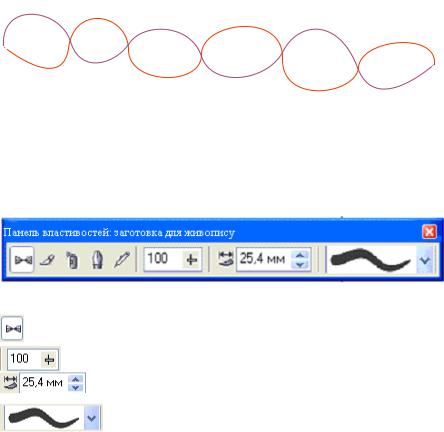
29
3.Перемістити курсор миші на відповідну відстань від початкової точки.
4.Натиснути ліву клавішу миші, і утримуючи її, переміщати курсор миші, маніпулюючи управляючими точками – для зміни форми кривої, що з’явилась.
5.Для створення наступного сегмента кривої повторити крок 4 і т.д.
6.Для завершення побудови кривої натиснути клавішу Пропуск. Інструменти панелі властивостей було розглянуто раніше (стор. 16).
Завдання 12: Використовуючи Інструмент Крива Бєз’є створити
зображення гірлянди (рис. 15). Форму кривих змінювати використовуючи ручки управління (стор. 9).
рис. 15
Інструмент Живопис 
Використання інструмента Живопис дозволяє створювати плавні замкнені криві змінної ширини. Техніка використання інструмента Живопис аналогічна до техніки використання інструмента Вільна форма для створення кривих довільної форми.
Інструмент |
Назва і призначення |
|
Заготовка - малювання кривих |
|
заданого профілю. |
|
Згладжування кривої |
|
|
|
Товщина інструментів для |
|
живопису |
|
Список заготовок |
|
|
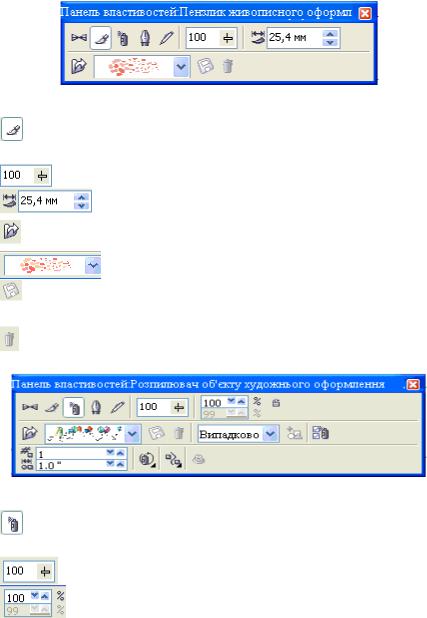
30
Інструмент |
Назва і призначення |
||
|
Пензлик – малювання ліній, |
||
|
вздовж яких буде |
розтягнуто |
|
|
певний графічний об’єкт. |
||
|
Згладжування кривої |
||
|
|
|
|
|
Товщина |
інструментів для |
|
|
живопису |
|
|
|
Огляд – відкриття файлів із |
||
|
заготовками пензликів |
||
|
Список заготовок |
|
|
|
|
|
|
|
Зберегти |
– |
збереження |
|
виділеного об’єкта у вигляді |
||
|
заготовки |
|
|
|
Вилучити |
– |
вилучення |
|
виділеної заготовки |
||
Інструмент |
Назва і призначення |
|
|
Розпилювач – «розпилювання» |
|
|
об’єктів вздовж створеної |
|
|
кривої |
|
|
Згладжування кривої |
|
|
|
|
|
Розмір |
об’єктів |
|
розпилювання – |
ступінь |
|
зменшення або |
збільшення |
|
об’єктів у порівнянні з |
|
|
заготовкою |
|
